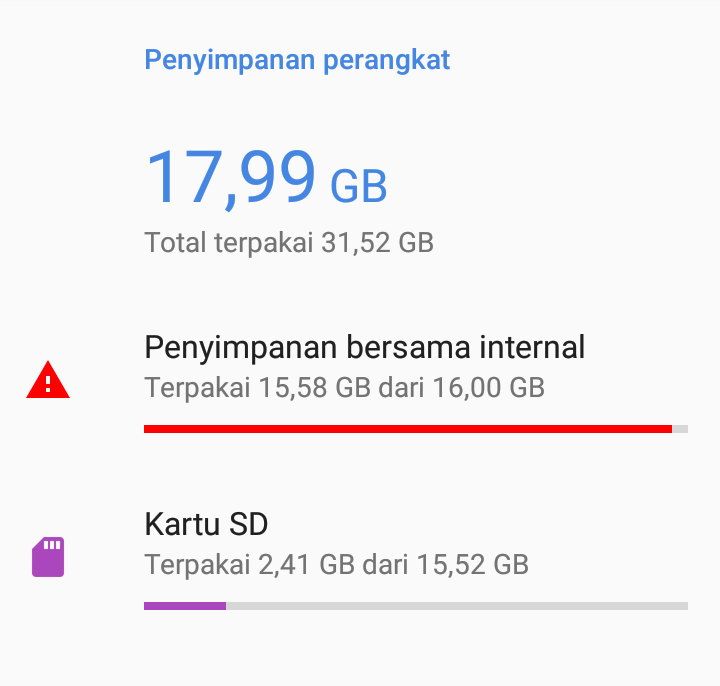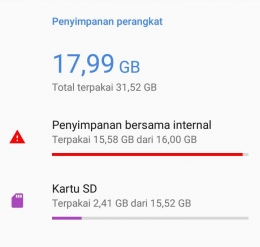Hampir semua pengguna smartphone, pastinya pernah mengalami hal yang satu ini. Memori internal smartphone yang hampir penuh dan menunjukkan warna merah ketika kita membuka menu 'Penyimpanan' di Setelan.
Akibatnya, kita tidak bisa memasang aplikasi, mengunduh foto dan video, hingga mengunduh dokumen yang tiba-tiba dianggap penting. Jika sudah begitu, sangat menyebalkan bukan?
Apalagi jika kamu perlu mengunduh dokumen atau video yang sangat kamu butuhkan saat itu juga. Hiks! Sangat mengecewakan.
Untuk itu, disini saya ingin sedikit berbagi beberapa cara agar kamu bisa mengurangi memori internal smartphone yang kamu miliki. Selain dengan mengganti smartphone tentunya. Haha.
Berikut adalah uraiannya :
- Mencopot Pemasangan Aplikasi. Cara yang pertama ini adalah cara yang paling banyak diketahui orang. Tapi, paling berat dilakukan. Karena kita perlu merelakan aplikasi yang disukai untuk dicopot pemasangannya demi aplikasi lain yang lebih dibutuhkan. Namun, cara ini juga termasuk cara yang paling mudah dilakukan. Bisa melalui Play Store dengan mencari aplikasi yang dituju, kemudian klik UNINSTAL. Atau melalui Setelan > Penyimpanan > Penyimpanan Internal > Aplikasi Lainnya > (Aplikasi yang dituju) > COPOT PEMASANGAN.
- Menghapus Cache. Meski menghapus cache termasuk cara yang mudah dilakukan, tapi kamu memerlukan waktu yang agak lama karena harus mengulangi hal yang sama pada semua aplikasi di penyimpanan internal. Selain itu, biasanya menghapus cache juga tidak dapat mengurangi memori internal begitu banyak. Tapi bisa kamu lakukan jika kamu hanya ingin mengunduh foto, video atau dokumen yang hanya membutuhkan ruang space yang kecil. Cara menghapus cache : Setelan > Penyimpanan > Penyimpanan Internal > Aplikasi Lainnya > (Aplikasi yang dituju) > Hapus Cache. Lakukan hal yang serupa pada semua aplikasi di Penyimpanan Internal.
- Menghapus Foto dan Video di Galeri. Pilihan yang ketiga ini, pastinya sudah kamu ketahui sejak lama. Karena cara yang satu ini memang sangat mudah dilakukan. Tapi sayangnya, mungkin lagi-lagi kamu harus merelakan beberapa foto atau video yang dianggap bagus dan keren. Kan rasanya sia-sia gitu. Udah difoto dengan pose yang keren, eh malah harus dihapus karena ada file yang lebih penting dan harus diunduh. Cara menghapus foto dan video di galeri : Foto/Galeri > (Pilih foto yang ingin dihapus) > Hapus.
- Menghapus Foto dan Video di Folder WhatsApp dan Telegram. Selain di galeri, nyatanya foto dan video juga bisa tersimpan di folder aplikasi lain. Di antaranya adalah WhatsApp dan Telegram. Meskipun peran keduanya 'hanya' terlihat sebagai aplikasi untuk berkomunikasi secara sederhana, tapi tak dapat dipungkiri bahwa keduanya pun sangat berguna sebagai salah satu aplikasi untuk berbagi foto, video, stiker dan dokumen. Bahkan, foto dan video yang kamu lihat di status WhatsApp temanmu juga terunduh di folder penyimpanan internal loh. Jadi jangan heran jika kamu menemukan tulisan Pengunduhan tidak dapat diselesaikan ketika kamu mencoba membuka status WhatsApp temanmu sedangkan kuota kamu habis. Hehe.
Untuk menghapus semua foto, video dan stiker WhatsApp yang terunduh, kamu bisa mengikuti langkah-langkah berikut: File > Semua File (TA-1032 jika kamu menggunakan smartphone Nokia 3) > Folder 'WhatsApp' > Folder 'Media' > Pilih folder yang dituju (Contoh : .Statuses) > Pilih Semua > Hapus. Lakukan hal yang sama pada folder lain yang berada 'dibawah' folder Media WhatsApp.
Sedangkan jika kamu ingin menghapus semua foto, video dan dokumen Telegram yang terunduh, kamu juga bisa melakukan hal yang tak jauh berbeda dari cara kamu menghapus media di folder WhatsApp.
Yaitu sebagai berikut : File > Semua File > Telegram > Pilih folder yang dituju (Contoh : Telegram Images) > Pilih Semua > Hapus. Lakukan hal yang sama pada folder lain yang berada 'dibawah' folder Telegram.
Bagaimana? Mudah bukan? Karena dengan begitu, setidaknya kamu bisa mendapatkan ruang penyimpanan yang lebih besar meskipun kamu membutuhkan waktu yang cukup lama dalam menghapus foto, video, stiker, audio dan dokumen.
Namun sayangnya, folder yang mendadak kosong itu hanya bersifat sementara. Karena kemungkinan esok harinya, kamu akan kembali membuka status WhatsApp temanmu dan foto atau video di Telegram akan terunduh secara otomatis. Resikonya, folder kembali terisi deh.